Confirme a receção
Se recebeu o Transfer Appliance para carregamento de dados na nuvem, siga estes passos na Google Cloud consola:
Certifique-se de que tem as seguintes autorizações:
- transferappliance.appliances.update
- transferappliance.orders.get
- transferappliance.orders.update
Pode obter estas autorizações necessárias através de funções personalizadas ou funções predefinidas. Pode pesquisar funções predefinidas para uma determinada autorização.
Aceda à página de eletrodomésticos e selecione o eletrodoméstico.
Abra a lista de verificação da configuração.
Navegue para a tarefa "Acompanhe o envio e confirme a receção".
Clique no botão "Confirmar receção". Esta ação abre uma caixa de pop-up para confirmar a receção.
Certifique-se de que clica no botão "Confirmar receção" na caixa de pop-up apenas se tiver recebido o aparelho, uma vez que esta ação marca o aparelho como "NO LOCAL".
Valide o conteúdo da embalagem
Antes de ligar o Transfer Appliance, recomendamos vivamente que verifique se o pacote chegou intacto, com todos os cabos e equipamento necessários. Garantimos que tem tudo o que é necessário para uma transferência de dados bem-sucedida.
Depois de receber o Transfer Appliance, verifique se o conteúdo da embalagem está intacto fazendo o seguinte:
Rackable TA40 e TA300
Confirme se a caixa de envio e os selos invioláveis estão intactos.

Parta ou corte a etiqueta de arame inviolável com alicates de corte lateral ou outra ferramenta de corte de arame capaz de cortar um arame com um diâmetro de 2,5 milímetros (0,1 pol.). Abra a caixa de envio.
Contacte a equipa do Transfer Appliance se algum dos seguintes itens estiver em falta:
Item Descrição 
Cabo de alimentação NEMA 5-15p para C13 
Cabo de alimentação C14 para C13, para ligações à unidade de distribuição de energia (PDU) 
Cabo de rede de categoria 6 (Cat6) 
TA40 e TA300 V1: cabo de rede de cobre Twinax QSFP+ TA300 V2: cabo de rede de cobre Twinax QSFP28 
TA40 e TA300 V1: cabo de rede QSFP+ para 4xSFP+ TA300 V2: não necessário 
TA40 e TA300 V1: não necessários TA300 V2: cabo de rede SFP28 para SFP28 
TA40 e TA300 V1: não necessários TA300 V2: adaptador QSFP28 para SFP28 
Cabo adaptador USB para série: use apenas se receber instruções da equipa do Transfer Appliance 
Adaptador série de pinos para encaixe 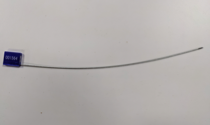
Etiqueta inviolável do fio 
Etiqueta de fixação 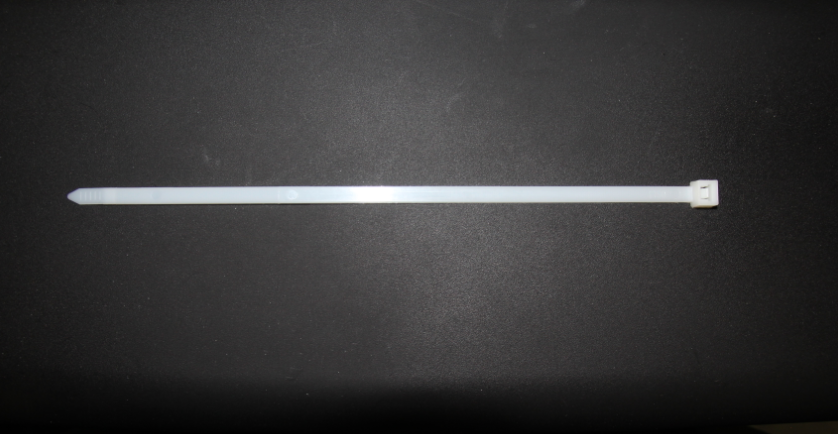
Braçadeira de plástico 
Bolsa para etiqueta de envio 
Transfer Appliance
TA40 e TA300 independentes
Confirme se a caixa de envio e os selos invioláveis estão intactos.

Parta ou corte a etiqueta de arame inviolável com alicates de corte lateral ou outra ferramenta de corte de arame capaz de cortar um arame com um diâmetro de 2,5 milímetros (0,1 pol.). Abra a caixa de envio.
Contacte a equipa do Transfer Appliance se algum dos seguintes itens estiver em falta:
Item Descrição 
Cabo de alimentação NEMA 5-15p para C13 
Cabo de alimentação C14 para C13, para ligações à unidade de distribuição de energia (PDU) 
Cabo de rede de categoria 6 (Cat6) 
Cabo de rede de cobre Twinax QSFP+ 
Cabo de rede QSFP+ para 4xSFP+ 
Cabo adaptador USB para série: use apenas se receber instruções da equipa do Transfer Appliance 
Adaptador série de pinos para encaixe 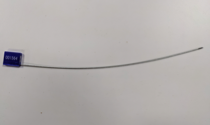
Etiqueta inviolável do fio
Valide o dispositivo
Antes de ligar o dispositivo à sua rede, tem de executar uma pequena aplicação no seu portátil para validar se o dispositivo foi adulterado durante o envio.
A aplicação de atestação do Transfer Appliance suporta os seguintes sistemas operativos de 64 bits:
- Kernel do Linux 2.6.23 ou posterior
- Microsoft Windows Server 2012 ou posterior
- Microsoft Windows 10
- Apple macOS 10.11 ou posterior
Para validar o dispositivo, faça o seguinte:
Ligue o aparelho:
Rackable TA40 e TA300
Ligue um cabo Cat6 entre a porta de rede esquerda e o portátil.
Ligue o cabo de alimentação fornecido à tomada de alimentação no aparelho e a uma tomada de alimentação livre numa unidade de distribuição de energia (PDU).
TA40 e TA300 V1
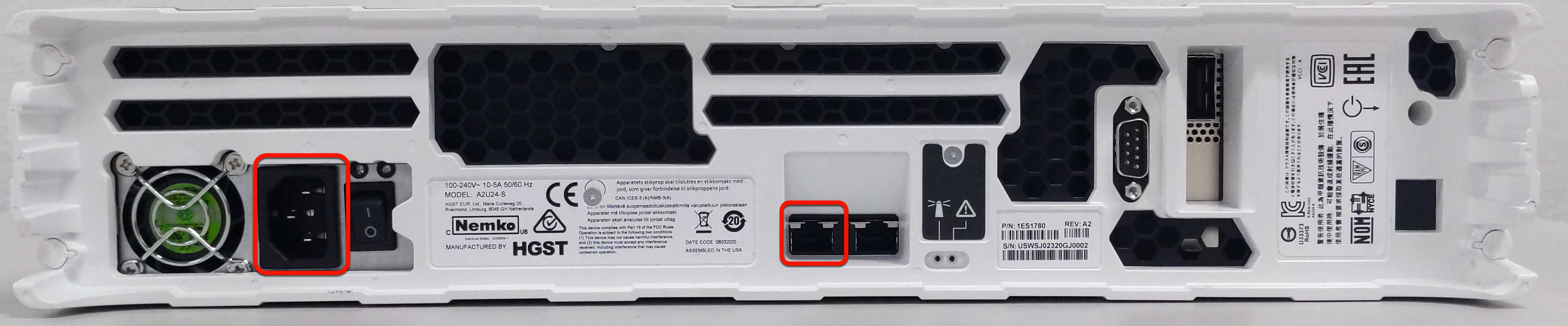 TA300 V2
TA300 V2
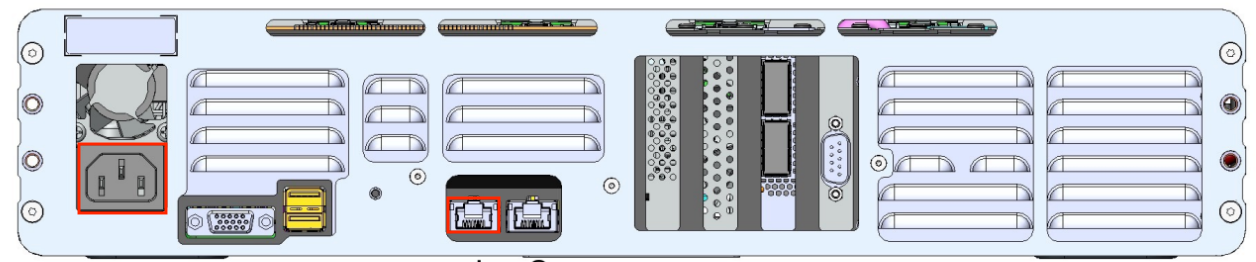
TA40 e TA300 independentes
Ligue um cabo Cat6 entre a porta de rede esquerda e o portátil.
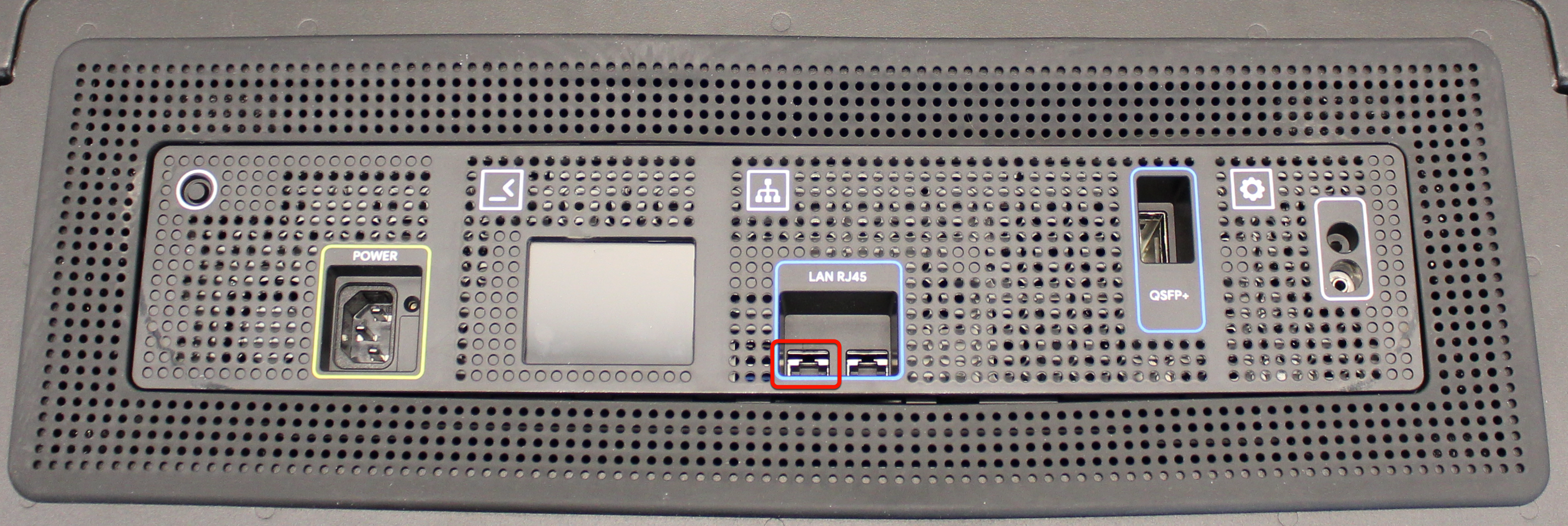
Ligue o cabo de alimentação fornecido à tomada de alimentação no aparelho e a uma tomada de alimentação livre numa unidade de distribuição de energia (PDU).

Ligue o Transfer Appliance.
Use
pingpara verificar se consegue contactar o dispositivo através da respetiva porta de configuração:ping 169.254.20.1
A seguinte resposta de exemplo assemelha-se ao resultado devolvido:
PING 169.254.20.1 (169.254.20.1) 56(84) bytes of data. 64 bytes from 169.254.20.1: icmp_seq=1 ttl=64 time=0.060 ms 64 bytes from 169.254.20.1: icmp_seq=2 ttl=64 time=0.039 ms 64 bytes from 169.254.20.1: icmp_seq=3 ttl=64 time=0.039 ms ^C --- 169.254.20.1 ping statistics --- 3 packets transmitted, 3 received, 0% packet loss, time 2045ms rtt min/avg/max/mdev = 0.039/0.046/0.060/0.009 ms
169.254.20.1Para transferir a aplicação de atestação do Transfer Appliance para o seu portátil, faça o seguinte:
Microsoft Windows
Transfira a aplicação de atestação do Transfer Appliance para o seu portátil.
Abra uma linha de comandos e navegue para a localização onde transferiu a aplicação de atestação do Transfer Appliance.
Para validar o dispositivo, execute o seguinte comando no seu portátil:
taattestator_x86_64-windows.exe
Linux
No portátil, abra uma app de terminal.
Para transferir a aplicação de atestação do Transfer Appliance, execute o seguinte comando no seu portátil:
wget https://storage.googleapis.com/transferappliance/attestator/taattestator_x86_64-linux
Execute os seguintes comandos no seu portátil para validar o dispositivo:
chmod 0777 taattestator_x86_64-linux ./taattestator_x86_64-linux
Apple macOS
Abra a app Terminal.
Execute o seguinte comando no seu portátil para transferir a aplicação de atestação do Transfer Appliance:
curl -O https://storage.googleapis.com/transferappliance/attestator/taattestator_x86_64-darwin
Execute os seguintes comandos no seu portátil para validar o dispositivo:
chmod 0777 taattestator_x86_64-darwin ./taattestator_x86_64-darwin
Se o dispositivo não tiver sido adulterado durante o envio, a app devolve um código de acesso de atestação do Transfer Appliance.
Para o dispositivo de exportação de dados, depois de receber o código secreto de atestação do Transfer Appliance no passo anterior, procure o email com o assunto "Google Transfer Appliance Delivered and Validation Steps" (O Google Transfer Appliance foi entregue e passos de validação) com instruções para enviar o código secreto de atestação do Transfer Appliance e receber as credenciais. Ignore o passo seguinte para a ordem de exportação de dados.
Para o dispositivo offline e online, depois de receber o código secreto de atestação do Transfer Appliance no passo anterior, siga as seguintes instruções:
Certifique-se de que tem as seguintes autorizações: * transferappliance.appliances.update * transferappliance.credentials.get
Pode obter estas autorizações necessárias através de funções personalizadas ou funções predefinidas. Pode pesquisar funções predefinidas para uma determinada autorização.
- Aceda à página de eletrodomésticos e selecione o eletrodoméstico.
- Abra a lista de verificação de configuração.
- Localize e selecione a tarefa "Verificar integridade".
- Envie o código secreto de atestação do Transfer Appliance devolvido pelo dispositivo. Em caso de introdução incorreta, tente introduzir novamente o código correto.
- Clique no botão "Obter credenciais" para aceder às credenciais de início de sessão.
Se o dispositivo não tiver sido adulterado durante o envio, as credenciais são apresentadas na consola Google Cloud . Caso contrário, a Google Cloud consola apresenta uma mensagem de erro. Se encontrar um erro, contacte a equipa do Transfer Appliance através do endereço data-support@google.com para receber assistência.
Estabeleça ligação ao Transfer Appliance
Precisa dos detalhes de início de sessão do aparelho para estabelecer ligação ao mesmo. A equipa do Transfer Appliance fornece os detalhes de início de sessão do dispositivo em troca de um código secreto de atestação do Transfer Appliance que indica que o dispositivo não foi adulterado durante o envio.
Depois de ter os detalhes de início de sessão, ligue o aparelho à sua rede:
Rackable TA40 e TA300
Mantenha o cabo Cat6 ligado entre a porta de rede esquerda e o portátil.
Ligue um cabo Cat6 à porta de rede correta e a uma porta RJ45 aberta que esteja ligada à sua rede.
Opcional: ligue um cabo QSFP à porta de rede QSFP superior e a uma porta QSFP aberta ligada à sua rede.
TA40 e TA300 V1
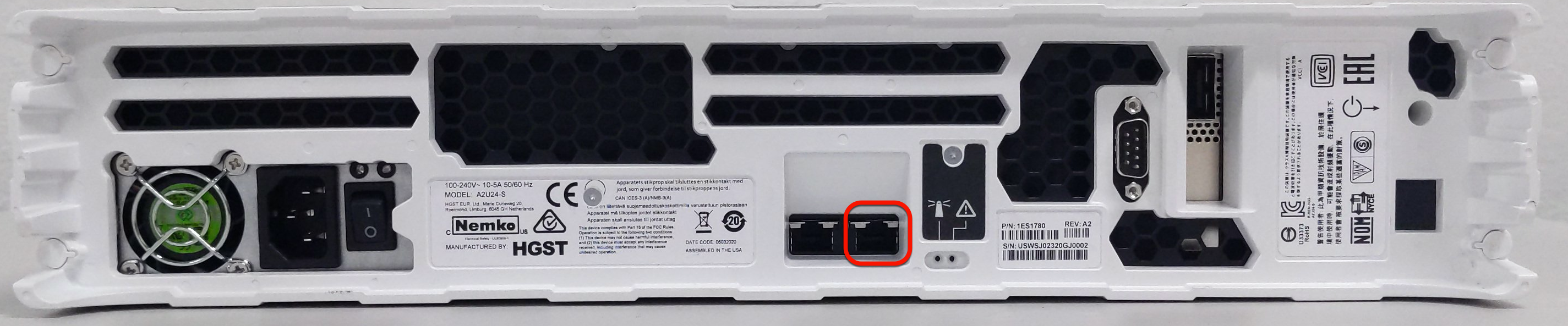 TA300 V2
TA300 V2
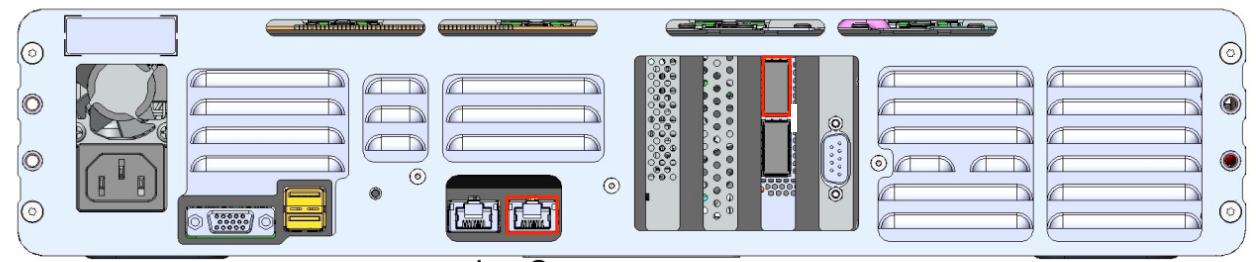
TA40 e TA300 independentes
Mantenha o cabo Cat6 ligado entre a porta de rede esquerda e o seu portátil.
Ligue um cabo Cat6 à porta de rede correta e a uma porta RJ45 aberta que esteja ligada à sua rede.

- Ligue-se ao aparelho:
Windows
- Abra o Putty.
- Em Tipo de ligação, selecione SSH.
-
No campo Nome do anfitrião, introduza:
169.254.20.1 - Em Tipo de ligação, verifique se SSH está selecionado.
- Clique em Abrir.
- Introduza o nome de utilizador fornecido pela equipa do Transfer Appliance quando lhe for pedido.
- Introduza a palavra-passe fornecida pela equipa do Transfer Appliance quando lhe for pedido.
Linux
-
Execute o seguinte comando:
ssh USERNAME@169.254.20.1Substituir
USERNAMEpelo nome de utilizador fornecido pela equipa do Transfer Appliance. - Introduza a palavra-passe do Transfer Appliance quando lhe for pedido.
Mac
-
Execute o seguinte comando:
ssh USERNAME@169.254.20.1Substituir
USERNAMEpelo nome de utilizador fornecido pela equipa do Transfer Appliance. - Introduza a palavra-passe do Transfer Appliance quando lhe for pedido.
Um aparelho independente apresenta Ready for setup no ecrã de estado depois de se ligar ao aparelho.
Configure o software do dispositivo
Antes de transferir dados para o Transfer Appliance, tem de verificar o estado do dispositivo e configurar o software no dispositivo para funcionar na sua rede.
Para configurar o software do dispositivo, siga as instruções abaixo:
Valide o estado do dispositivo executando o seguinte comando a partir do seu portátil ou estação de trabalho ligado ao dispositivo:
ta status
A seguinte resposta de exemplo assemelha-se ao resultado devolvido:
TA40 e TA300
You are ready to configure the appliance. Next steps: » Configure the appliance using one of the following commands: > ta config --data_port=RJ45 --ip=dhcp > ta config --data_port=QSFP --ip=dhcp » To set a static IP address and gateway, use the '--ip' and '--gw' flags. For example: > ta config --data_port=RJ45 --ip=192.168.0.100/24 --gw=192.168.0.1 > ta config --data_port=QSFP --ip=192.168.0.100/24 --gw=192.168.0.1
Configure o aparelho. Pode configurar o dispositivo para usar o DHCP para obter um endereço IP automaticamente ou pode configurar o dispositivo para usar um endereço IP estático.
Para configurar o dispositivo, execute o seguinte comando:
DHCP
ta config --data_port=PORT --ip=dhcp [--proxy_addr=123.45.67.89]
Substitua
PORTpela porta de dados que está a usar no dispositivo,RJ45ouQSFP.Opcionalmente, use a flag
--proxy_addrpara especificar um endereço IP do servidor proxy para transferências online.
IP estático
ta config --data_port=PORT --ip=IP_ADDRESS/NETMASK --gw=GATEWAY_ADDRESS [--proxy_addr=123.45.67.89]
Substitua o seguinte:
PORT: a porta de dados que está a usar no dispositivo,RJ45ouQSFP.IP_ADDRESS: o endereço IP do dispositivo, oudhcppara a configuração automática do endereço IP.NETMASK: a máscara de rede na notação CIDR. Não é necessário se estiver a usar o DHCP.GATEWAY_ADDRESS: O endereço IP do gateway. Não é necessário se estiver a usar o DHCP.Se não quiser usar um gateway e apenas permitir que os clientes na mesma sub-rede se liguem ao Transfer Appliance, introduza
--gw=0.0.0.0como oGATEWAY_ADDRESS.Opcionalmente, use a flag
--proxy_addrpara adicionar suporte de proxy quando realiza transferências online e introduz o endereço IP do dispositivo.
A seguinte resposta de exemplo assemelha-se ao resultado devolvido:
Configuring, encrypting, and mounting data partition... Verified partition settings for "/mnt/ta_metadata". Partition key generated and encrypted. Verifying partition settings and mounting data partition. This may take several minutes to finish... Mounted partition "/mnt/ta_data". Verified partition settings for "/mnt/ta_data". Data partition is mounted. Mounting now permissible under "/mnt/ta_data_base/ta_mounts". Customer fstab file "/opt/customer.fstab" created. Network is configured. Configured NFS share "/mnt/ta_data". NFS share "/mnt/ta_data" is configured. Appliance has been successfully configured. You can begin copying data. Use these commands to mount the NFS share from your client: > sudo mkdir /mnt/data > sudo mount 192.168.0.100:/mnt/ta_data /mnt/data
Altere as configurações dos eletrodomésticos
Para alterar as configurações do Transfer Appliance, pode usar o comando ta config com a frequência necessária com argumentos alternativos para reconfigurar as definições no seu dispositivo.
O que se segue?
Opcional: defina o Transfer Appliance para o modo online.
Copie os dados para o Transfer Appliance.

